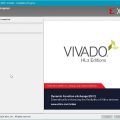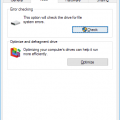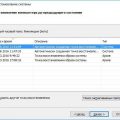Windows Installer — это сервис установки и удаления программ на операционных системах Windows. Он обеспечивает удобный способ добавления, обновления и удаления программного обеспечения на компьютере. Однако, иногда могут возникать ситуации, когда Windows Installer отключен или не установлен на компьютере. В этой статье мы поговорим о способах проверки наличия Windows Installer на компьютере и его активации, если он отключен.
Первым шагом для проверки наличия Windows Installer на компьютере является открытие окна «Службы». Чтобы это сделать, нужно нажать комбинацию клавиш Win + R, ввести команду «services.msc» и нажать Enter. Откроется окно, в котором можно просмотреть все установленные службы на компьютере.
Как узнать, есть ли Windows Installer на компьютере: подробный гайд
Вот несколько способов, как узнать, есть ли Windows Installer на вашем компьютере:
- Проверка через «Панель управления»
- Проверка через командную строку
- Проверка через реестр Windows
Ниже мы подробно рассмотрим каждый из этих методов.
1. Проверка через «Панель управления»
Для начала, откройте «Панель управления», нажав на значок «Пуск» в левом нижнем углу экрана, а затем выберите «Панель управления» из списка программ. В поисковой строке в верхнем правом углу окна «Панель управления» введите «Установка и удаление программ» и выберите соответствующий пункт в списке результатов.
После открытия окна «Установка и удаление программ», прокрутите список программ и найдите «Windows Installer» или «Microsoft Windows Installer». Если вы видите одну из этих программ в списке, значит, на вашем компьютере установлен Windows Installer.
2. Проверка через командную строку
Другой способ проверить наличие Windows Installer — использовать командную строку. Для этого откройте «Командную строку», нажав на кнопку «Пуск» и в поисковой строке введите «cmd». После этого нажмите Enter, чтобы открыть командную строку.
В командной строке введите следующую команду:
msiexec
Если после выполнения этой команды появится описание и параметры Windows Installer, значит, он установлен на вашем компьютере.
3. Проверка через реестр Windows
Третий способ проверить наличие Windows Installer — использовать реестр Windows. Для этого откройте «Редактор реестра», нажав на кнопку «Пуск» и в поисковой строке введите «regedit». После этого нажмите Enter, чтобы открыть редактор реестра.
В редакторе реестра найдите следующий путь:
HKEY_LOCAL_MACHINE\SOFTWARE\Microsoft\Windows\CurrentVersion\Installer
Если в этом пути присутствует ключ «WindowsInstaller», значит, на вашем компьютере установлен Windows Installer.
Итак, теперь вы знаете три способа проверить наличие Windows Installer на вашем компьютере. Используйте эти методы, чтобы быть уверенным в наличии Windows Installer и правильно управлять установкой программ на вашем компьютере.